Naviguer dans Tableau
De nombreuses pages du site Web d’information sur le marché du travail (IMT) utilisent une plateforme de visualisation appelée Tableau pour afficher les données et permettre l’interaction et la personnalisation des vues par l’utilisateur.
Pour vous assurer de tirer le meilleur parti de votre expérience avec Tableau, nous avons inclus quelques conseils et astuces utiles sur cette page pour votre référence.
Cliquez sur le bouton du sujet qui vous intéresse et le contenu se développera (+) en dessous, vous fournissant des informations complémentaires. Pour réduire (-) les informations, cliquez à nouveau sur le bouton.
Comment imprimer une visualisation Tableau
Si vous tentez d'imprimer une page web contenant une visualisation Tableau, un espace vide apparaîtra à l'emplacement prévu de la visualisation. Voici trois solutions pour contourner ce problème :
Télécharger → PDF
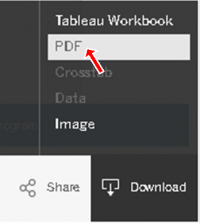
- Cliquez sur le bouton Télécharger, situé dans le coin inférieur droit de la visualisation.
- Cliquez sur PDF.
- Modifiez les paramètres comme vous le souhaitez, puis cliquez sur Télécharger.
- Une fois que la fenêtre indiquant « Le PDF a été généré » apparaît, cliquez à nouveau sur Télécharger.
- Imprimez le PDF que vous avez téléchargé.
Remarque : Si la visualisation que vous souhaitez imprimer contient un tableau, cette méthode PDF affichera toujours la partie supérieure du tableau. Pour afficher la partie du tableau que vous avez fait défiler vers le bas, utilisez les solutions de contournement Télécharger → Image ou Imprimer l'écran, détaillées ci-dessous.
Télécharger → Image (cela créera un fichier image .png de la visualisation)
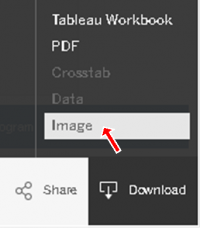
- Cliquez sur le bouton Télécharger dans le coin inférieur droit de la visualisation.
- Cliquez sur l'image.
- Une fois que la fenêtre indiquant « L'image a été générée » apparaît, cliquez sur Télécharger.
- Imprimez le fichier .png que vous avez téléchargé.
Impression d'écran
- Faites défiler jusqu’à la partie de la page Web que vous souhaitez imprimer.
- Maintenez la touche Alt enfoncée et appuyez sur PrtScn pour copier le contenu de la fenêtre du navigateur Web (Commande-Maj-4 sur Mac OS).
- Alternative : utilisez l’outil Capture sous Windows ou l’outil Capture sous Mac OS.
- Collez (Ctrl-V sous Windows, Commande-V sous Mac OS) la capture d'écran dans un éditeur d'images ou un logiciel de gestion de documents.
- Imprimez la capture d'écran en utilisant le menu d'impression du logiciel sélectionné dans lequel vous avez collé l'image.
Comment partager des versions personnalisées de visualisations Tableau
Vous pourriez avoir besoin de partager des données spécifiques avec un ami ou un collègue, ou souhaiter pouvoir vous y référer vous-même ! Tableau offre la possibilité de partager un lien vers une visualisation personnalisée. Ce lien redirigera vers la page web d'origine, qui affichera une fenêtre contextuelle de la visualisation avec toutes les modifications apportées (cette fenêtre contextuelle reste interactive). De plus, les données de la visualisation personnalisée que vous avez créée seront automatiquement mises à jour dès que de nouvelles données seront disponibles. Vous n'aurez plus besoin de recréer votre visualisation à chaque nouvelle publication.
Les étapes à suivre pour y parvenir sont les suivantes :
- Effectuez les sélections géographiques et/ou ajustez les filtres afin que la visualisation qui vous intéresse apparaisse comme vous le souhaitez lorsque vous la partagez.
- Cliquez sur le bouton Partager dans le coin inférieur droit de la visualisation.
- Assurez-vous que « Vue actuelle » est sélectionné.
- Sélectionnez tout le texte dans la case « Lien » et copiez-le.
- Collez le lien où vous souhaitez le partager (e-mail, réseaux sociaux, etc.) ou ajoutez-le à vos favoris pour le consulter ultérieurement.
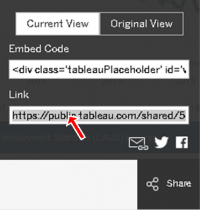
Remarque : assurez-vous que « Vue actuelle » est sélectionné dans le menu ci-dessus afin que le lien que vous partagez soit relatif à la visualisation que vous avez créée.
Voici un exemple de lien créé avec ce processus afin que vous puissiez voir à quoi il ressemble pour l'utilisateur :
Exemple de lien personnalisé vers la visualisation du rapport sur les salaires de l'Iowa
Remarque : vous pouvez également cliquer sur les icônes appropriées sous la zone de lien pour partager directement le lien de visualisation personnalisé via votre client de messagerie par défaut, Twitter ou Facebook, respectivement.
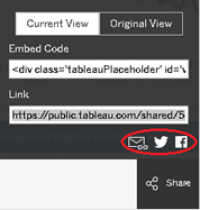
Comment utiliser les filtres dans une visualisation Tableau
Presque toutes les visualisations du site web d'information sur le marché du travail vous permettent de filtrer les données affichées pour les rendre plus pertinentes. Voici quelques conseils pour utiliser ces outils.
Menus déroulants
- De nombreuses visualisations contiennent un menu déroulant permettant de modifier la zone géographique. Par défaut, cette zone est définie sur État, mais vous pouvez cliquer dessus et modifier la sélection pour que les données reflètent une zone plus restreinte.
- Certains menus déroulants permettent de faire des sélections multiples. Par exemple, dans la visualisation « Projections professionnelles », vous pouvez sélectionner plusieurs intitulés ou groupes de professions à examiner. Voici comment procéder :
- Cliquez sur la case à cocher (Tout) pour désélectionner toutes les professions.
- Cochez les cases à côté de chaque profession que vous souhaitez consulter (Remarque : vous pouvez utiliser la zone de recherche de texte sous (Tout) pour trouver des options plus rapidement, voir Recherche de texte ci-dessous).
- Une fois vos sélections terminées, cliquez sur le bouton Appliquer en bas du menu déroulant (comme illustré ci-dessous) ; la visualisation ne sera pas mise à jour tant que ce bouton ne sera pas cliqué.
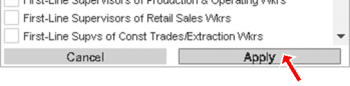
Recherche de texte
- Les recherches textuelles dans Tableau correspondent exactement au texte saisi ; les mots étroitement apparentés ne seront pas affichés. Par conséquent, il est conseillé d'utiliser des mots-clés plus courts, tels que « nurse » (au lieu de « nurse » ou « nursing ») ou « weld » (au lieu de « welder » ou « welding »), afin de ne pas omettre les résultats pertinents.

Comment trier un tableau de données dans une visualisation Tableau
Il peut être utile de trier un tableau différemment de l'ordre de tri par défaut. Par exemple, dans le tableau des professions de la visualisation « Projections professionnelles » , l'ordre de tri par défaut est le code professionnel standard (CPS). Il peut être bien plus judicieux de trier les professions par salaire médian, du plus élevé au plus bas. Pour ce faire, procédez comme suit :
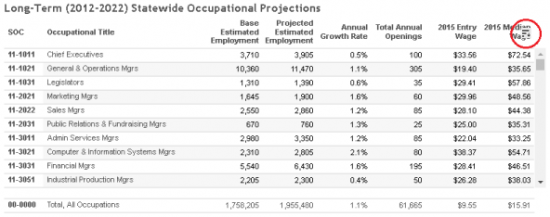
- Passez le curseur de votre souris sur l'en-tête de la colonne pour que l'icône de tri () apparaisse.
- Cliquez sur l'icône de tri. Le tableau sera réorganisé selon cette colonne.
- Si vous préférez trier la colonne sélectionnée de bas en haut, cliquez à nouveau sur l'icône de tri.
Interactions graphiques
Si une visualisation comporte plusieurs graphiques ou tableaux, des interactions sont souvent intégrées entre eux. Par exemple, dans la visualisation LAUS , la sélection d'un ou plusieurs comtés sur la carte entraîne la mise à jour du graphique en courbes ci-dessous, qui affiche l'évolution du taux de chômage de la zone concernée. Soyez attentif aux titres des graphiques : ces types d'interactions y sont généralement décrits.
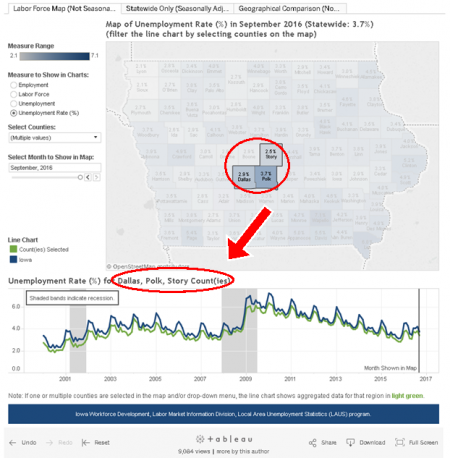
Comment naviguer dans les cartes Tableau
Les cartes Tableau proposent plusieurs outils utiles, parfois méconnus des utilisateurs. Vous trouverez ci-dessous une description de certains de ces outils qui vous permettront de naviguer plus facilement dans les cartes Tableau. En survolant une carte Tableau, une barre d'outils apparaît en haut à gauche. Les icônes suivantes sont présentes dans la barre d'outils, accompagnées d'une description de leur fonction :
- Recherchez une zone géographique (ville, département, État, etc.) sur la carte. Appuyez sur la touche Entrée ou sélectionnez le bouton « Envoyer » pour accéder à la zone sélectionnée.
- Zoom avant (+) ou arrière (-) sur la vue actuelle.
- Revenir à la vue par défaut de la visualisation (et au niveau de zoom).
- Accédez à des outils de zoom et de sélection supplémentaires (détaillés ci-dessous).
- Sélectionnez un point sur la carte et faites-le glisser pour créer un rectangle afin de zoomer sur cette partie de la carte.
- Sélectionnez un point sur la carte et faites-le glisser pour créer un rectangle afin de sélectionner tous les comtés (ou toute autre géographie affichée) dans cette partie de la carte.
- Sélectionnez un point sur la carte et faites-le glisser pour créer un cercle autour de ce point afin de sélectionner tous les comtés (ou toute autre géographie affichée) dans cette partie de la carte.
- Dessinez une région à main levée sur la carte pour sélectionner tous les comtés (ou toute autre géographie affichée) dans cette partie de la carte.
Une autre façon de sélectionner des comtés sur une carte est de cliquer dessus. Sur Windows, maintenir la touche Ctrl enfoncée (Commande sur Mac OS) et cliquer permet de sélectionner plusieurs comtés.
Comment annuler une modification ou réinitialiser une visualisation
Toutes les visualisations Tableau disposent d'une barre d'outils en bas de l'écran, dont le fonctionnement est identique pour tous les tableaux de bord. Trois boutons, situés à gauche de la barre d'outils, permettent d'annuler une action ou de recommencer en cas d'erreur :
- Annuler - Annuler votre dernière action
- Rétablir - Si vous avez utilisé le bouton Annuler, ce bouton rétablira cette action
- Réinitialiser - Cela modifiera tous les paramètres de la visualisation à leur valeur par défaut ou à leur vue d'origine (annulant toutes les modifications que vous avez apportées)
Remarque : le rechargement de la page Web réinitialisera également la visualisation et vous permettra de recommencer.
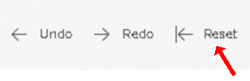
Comment intégrer des versions personnalisées de visualisations Tableau sur votre site Web
Pour intégrer des informations pertinentes et actualisées sur le marché du travail sur le site web de votre organisation, insérez des visualisations Tableau issues d' iowalmi.gov , personnalisées pour votre public cible ! Elles peuvent présenter le taux de chômage de votre région, les projections professionnelles ou les salaires . Les données de la visualisation personnalisée que vous avez créée seront automatiquement mises à jour dès que de nouvelles données seront disponibles. Vous n'aurez plus besoin de recréer votre visualisation à chaque nouvelle publication.
Les étapes à suivre pour y parvenir sont les suivantes :
- Effectuez les sélections géographiques et/ou ajustez les filtres afin que la visualisation qui vous intéresse soit dans l'état que vous souhaitez afficher par défaut sur votre page Web.
- Cliquez sur le bouton Partager dans le coin inférieur droit de la visualisation.
- Assurez-vous que « Vue actuelle » est sélectionné.
- Sélectionnez tout le texte dans la case « Code d’intégration » et copiez-le.
- Collez le texte dans la section appropriée du code HTML de votre page Web.
- Publiez votre site avec le code mis à jour.
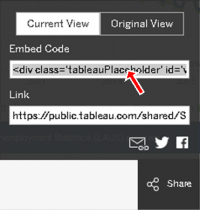
Remarque : assurez-vous que « Vue actuelle » est sélectionné dans le menu ci-dessus afin que le code que vous intégrez dans votre site Web soit relatif à la visualisation que vous avez créée.